Prilagajanje stopnje zvoka slušalk v napravi iPhone ali iPad
V funkciji Headphone Accommodations (Ojačanje zvoka slušalk) v sistemih iOS in iPadOS 14 in novejših različicah lahko ojačaš mehke zvoke in prilagodiš izbrane frekvence v skladu s svojimi potrebami.
Funkcija Headphone Accommodations (Ojačanje zvoka slušalk) deluje s temi slušalkami:
AirPods Pro (1. in 2. generacija)
AirPods (2. in 3. generacija)
AirPods Max
Apple EarPods (z vtičem za slušalke 3,5 mm ali priključkom Lightning)
Powerbeats
Powerbeats Pro
Beats Solo Pro
Beats Fit Pro
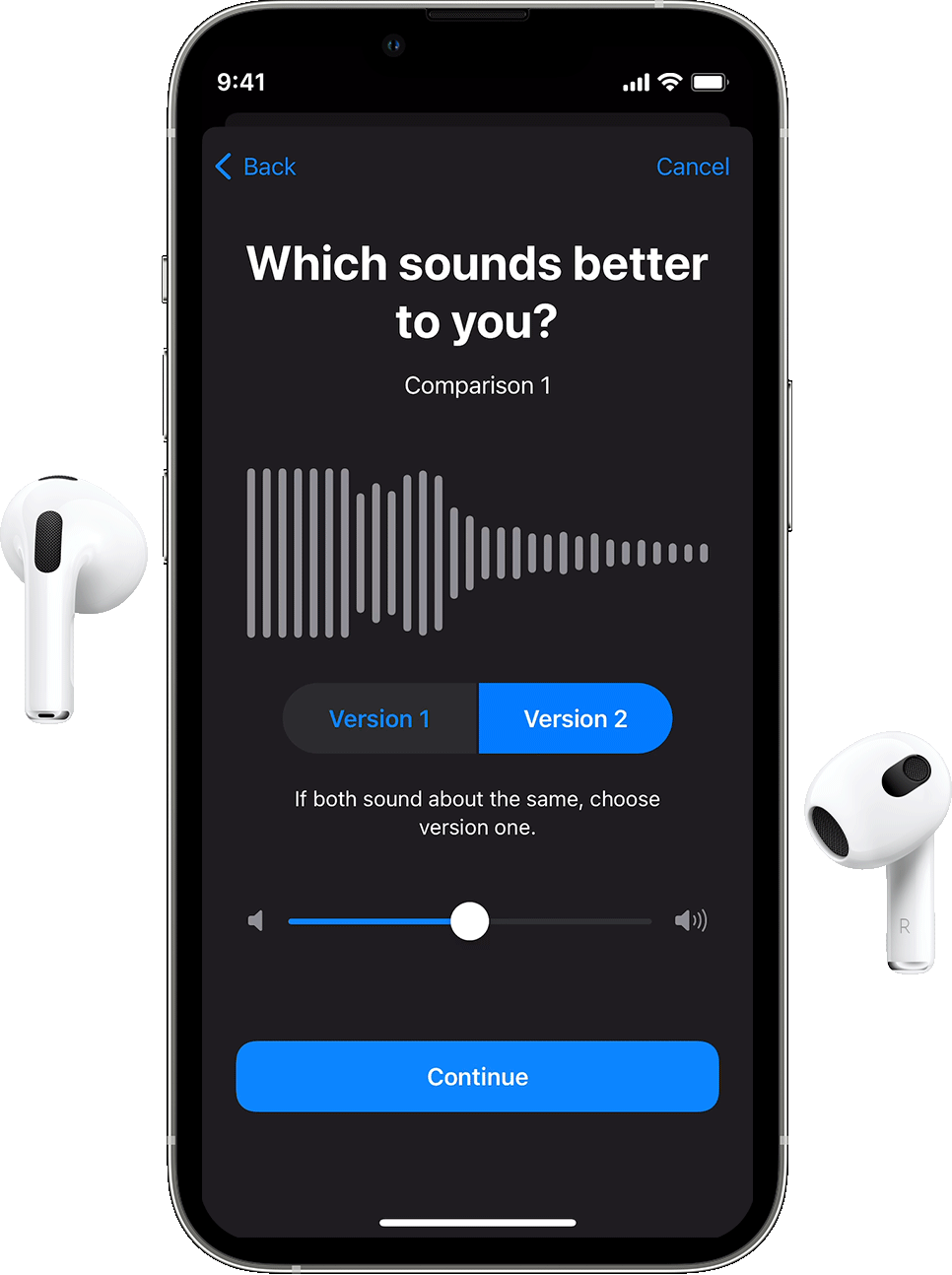
Pri uporabi samodejnega preklapljanja za napravo s slušalkami AirPods se bodo tvoje nastavitve zvoka po meri prenesle med napravama iPhone in iPad ter povezano uro Apple Watch (s sistemom watchOS 7), ne bodo pa se prenesle v računalnik Mac.
Nastavitev funkcije Headphone Accommodations (Ojačanje zvoka slušalk)
Preveri, ali imaš nameščeno najnovejšo različico sistema iOS ali iPadOS.
Odpri »Settings« (Nastavitve) > »Accessibility« (Dostopnost) > »Audio/Visual« (Zvok/vizualno) > »Headphone Accommodations« (Ojačanje zvoka slušalk). Vklopi funkcijo Headphone Accommodations (Ojačanje zvoka slušalk).
Izberi, kako želiš uporabiti svoje nastavitve zvoka po meri:
Vklopi aplikacijo Phone (Telefon), če želiš te nastavitve uporabiti za telefonske klice, klice FaceTime in aplikacije za videoklicanje drugih ponudnikov.
Vklopi aplikacijo Media (Mediji), če želiš te nastavitve uporabiti za glasbo, filme, poddaje, zvočne knjige, Siri, glasovno pošto in funkcijo Live Listen (Poslušanje v živo).
Prilagodi nastavitve zvoka za svoje slušalke:
Uporabi nastavitve zvoka po meri. Predvajali se bodo vzorci zvoka, med katerimi lahko izbereš, kateri se bolje sliši. Nato lahko uporabiš nastavitve po meri glede na svoje izbire.
Uporaba nastavitev zvoka po meri
Trenutne konfiguracije zvoka ponastavi na privzete nastavitve:
Odpri »Settings« (Nastavitve) > »Music« (Glasba) > EQ, nato pa tapni »Off« (Izklop), da izklopiš Music EQ.
Odpri »Settings« (Nastavitve) > »Accessibility« (Dostopnost) > »Audio/Visual« (Zvok/vizualno), nato pa prilagodi drsnik »Balance« (Ravnovesje). Ravnovesje glasnosti zvoka nastavi na sredino.
Priključi slušalke. Bodi v tihem okolju.
Odpri »Settings« (Nastavitve) > »Accessibility« (Dostopnost) > »Audio/Visual« (Zvok/vizualno) > »Headphone Accommodations« (Ojačanje zvoka slušalk). Tapni »Custom Audio Setup« (Nastavitve zvoka po meri).
Upoštevaj navodila na zaslonu. Ko končaš, tapni »Use Custom Settings« (Uporabi nastavitve po meri), da uporabiš predlagane nastavitve po meri glede na svoje izbire. Kadar koli lahko preklopiš nazaj na standardne nastavitve.
Uporaba podatkov avdiograma iz aplikacije Health (Zdravje)
Tapni »Custom Audio Setup« (Nastavitve zvoka po meri), nato pa tapni »Use Audiogram« (Uporabi avdiogram), da uporabiš svoje podatke avdiograma iz aplikacije »Health« (Zdravje), da prilagodiš nastavitve zvoka.
Če je tvoj avdiogram skoraj simetričen, bo funkcija »Headphone Accommodations« (Ojačanje zvoka slušalk) izračunala povprečje obeh ušes ter levi in desni zvočni kanal prilagodila glede na ta profil. Če je tvoj avdiogram asimetričen, bo levi in desni zvočni kanal prilagodila glede na tvoje boljše uho.
Ročno prilagajanje zvočnih nastavitev
Na zaslonu »Headphone Audio« lahko ročno prilagodiš nastavitve tona in ojačitve. Za predvajanje vzorca zvoka s trenutnimi nastavitvami tapni »Play Sample« (Predvajaj vzorec). Med poslušanjem vzorca lahko spreminjaš te nastavitve in jih primerjaš.
Za nastavitev ravnovesja glasnosti zvoka med levim in desnim kanalom:
Odpri »Settings« (Nastavitve) > »Accessibility« (Dostopnost) > »Audio/Visual« (Zvok/vizualno).
Prilagodi drsnik za »Balance« (Ravnovesje).
Prilagajanje načina brez pridušitve hrupa v slušalkah AirPods Pro
Funkcija »Headphone Accommodations« (Ojačanje zvoka slušalk) podpira način brez pridušitve hrupa v slušalkah AirPods Pro, da tihe zvoke naredi bolj slišne in zvoke iz tvojega okolja prilagodi tvojim potrebam. S slušalkami AirPods Pro (2. generacije) lahko s prilagodljivim zvokom samodejno prilagodiš nastavitve za nadzor hrupa glede na okolico. Oglej si več informacij o načinu brez pridušitve hrupa in o tem, kako ga lahko vklopiš.
Ko je vklopljen način brez pridušitve hrupa, tvoje nastavitve funkcije »Headphone Accommodations« (Ojačanje zvoka slušalk) lahko spremenijo, kako slišiš svoj glas, ali povišajo stopnjo hrupa iz okolja. Te nastavitve bo morda treba prilagoditi, da poiščeš nastavitev, ki ti najbolj ustreza. S prilagajanjem drsnika za ton in ojačanje lahko začneš pri nižji nastavitvi. Nato lahko postopoma povišuješ nastavitev, ki omogoča, da slišiš glasove oseb ali naravne zvoke iz okolice.
Za prilagajanje nastavitev načina brez pridušitve hrupa po meri:
Preveri, ali imaš nameščeno najnovejšo različico sistema iOS ali iPadOS.
Slušalki AirPods Pro namesti v ušesa in jih poveži z napravo iPhone ali iPad.
Odpri »Settings« (Nastavitve) > »Accessibility« (Dostopnost) > »Audio/Visual« (Zvok/vizualno) > »Headphone Accommodations« (Ojačanje zvoka slušalk) > »Transparency mode« (Način brez pridušitve hrupa).
Tapni »Custom Transparency Mode« (Prepustni način po meri) in ga vklopi.
Ravnovesje glasnosti zvoka med levim in desnim kanalom lahko prilagodiš z drsnikom ravnovesja brez pridušitve hrupa. Nastavitve načina brez pridušitve hrupa lahko prilagodiš tudi tako, da tapneš v aplikaciji Control Center (Nadzorno središče).
Uporaba funkcije Conversation Boost (Ojačanje zvoka pogovora) v slušalkah AirPods Pro
Slušalke AirPods Pro se s funkcijo Conversation Boost (Ojačanje zvoka pogovora) osredotočijo na osebo, ki govori pred tabo. Tako jo lahko lažje slišiš, kadar se z njo pogovarjaš osebno.
Vklop funkcije Conversation Boost (Ojačanje zvoka pogovora):
Preveri, ali imaš nameščeno najnovejšo različico sistema iOS ali iPadOS.
Slušalki AirPods Pro namesti v ušesa in jih poveži z napravo iPhone ali iPad.
Odpri »Settings« (Nastavitve) > »Accessibility« (Dostopnost) > »Audio/Visual« (Zvok/vizualno) > »Headphone Accommodations« (Ojačanje zvoka slušalk).
Prepričaj se, da je funkcija »Headphone Accommodations« (Ojačanje zvoka slušalk) vklopljena.
Tapni »Transparency Mode« (Način brez pridušitve hrupa) in vklopi način »Custom Transparency Mode« (Način brez pridušitve hrupa po meri).
Vklopi funkcijo »Conversation Boost« (Ojačanje zvoka pogovora)
Funkcijo Conversation Boost (Ojačanje zvoka pogovora) lahko vklopiš tudi tako, da tapneš v aplikaciji Control Center (Nadzorno središče).
Več informacij
Oglej si več informacij o prilagajanju nastavitev zvoka v telefonu iPhone.